Bài viết này giải thích cách kiểm soát tính năng Transparency trên tai nghe không dây AirPods Pro của Apple. Hãy nhớ rằng các thiết bị iOS cần phải chạy iOS 13.2 để hỗ trợ AirPods Pro. Bạn có thể kiểm tra xem thiết bị của mình có được cập nhật hay không bằng cách khởi chạy ứng dụng Settings và đi tới General > Software Update.
Tính năng Transparency trên AirPods Pro là gì?
AirPods Pro là tai nghe in-ear đầu tiên của Apple có tính năng Active Noise Cancellation (ANC - Khử tiếng ồn chủ động), được thiết kế để chặn tiếng ồn từ bên ngoài để bạn có thể tập trung vào những gì đang nghe.

Ngược lại, chế độ Transparency cho phép bạn thưởng thức nhạc, đồng thời vẫn nghe thấy tiếng động từ môi trường xung quanh - cho dù đó là tiếng các phương tiện đang lưu thông trên đường trong khi chạy xe, hay một thông báo quan trọng về chuyến tàu khi đi làm buổi sáng.
Chế độ Transparency dựa trên hệ thống thông hơi cân bằng áp suất trong AirPods và phần mềm tiên tiến để duy trì mức độ khử tiếng ồn phù hợp, cũng như đảm bảo giọng nói của bạn nghe tự nhiên trong khi âm thanh tiếp tục phát một cách hoàn hảo.

Cách kiểm soát chế độ Transparency trên AirPods Pro
Có 6 cách để kiểm soát chế độ Transparency trên AirPods Pro. Phương pháp đầu tiên liên quan đến việc sử dụng những cảm biến Force trên chính AirPods với cài đặt mặc định, trong khi phương thức thứ hai và thứ ba được tiếp cận thông qua các menu trên màn hình thiết bị iOS được kết nối.
Phương pháp 1
1. Cho phép AirPods kết nối với iPhone hoặc iPad theo cách thông thường, bằng cách mở phần hộp đựng AirPods ngay bên cạnh thiết bị iOS và nhét bud vào tai.
2. Nhấn và giữ vào phần thân AirPod Pro để chuyển đổi giữa Noise Cancellation và Transparency, tùy theo sở thích của bạn.
3. Bạn sẽ nghe thấy âm báo khi chuyển đổi giữa hai chức năng.

Nếu muốn, bạn có thể tùy chỉnh cử chỉ nhấn và giữ trên tai nghe AirPods Pro và thậm chí sử dụng nó để tắt hoàn toàn các tính năng kiểm soát tiếng ồn.
Phương pháp 2
1. Cho phép AirPods kết nối với iPhone hoặc iPad theo cách thông thường (như mô tả trong phương pháp 1).
2. Khởi chạy ứng dụng Settings trên thiết bị iOS.
3. Nhấn Bluetooth.
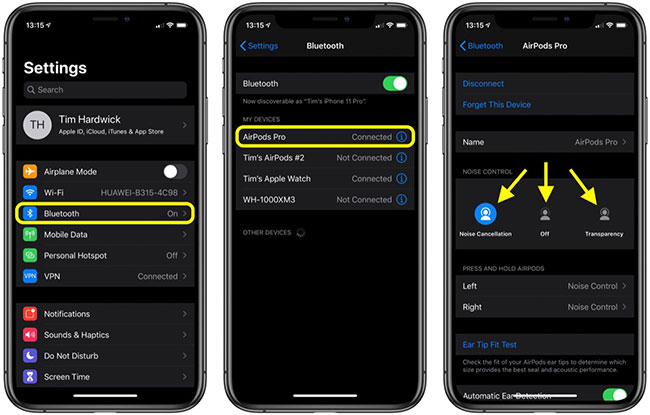
4. Trong My Devices, chạm vào biểu tượng thông tin (chữ "i" được khoanh tròn) bên cạnh AirPods Pro trong danh sách.
5. Trong Noise Control, hãy nhấn Noise Cancellation, Off hoặc Transparency, tùy theo sở thích.
Phương pháp 3
1. Cho phép AirPods kết nối với iPhone hoặc iPad theo cách thông thường (như trên).
2. Mở Control Center trên thiết bị iOS: Trên iPad bằng nút Home (nhấn đúp nút Home); trên iPhone 8 trở về trước, vuốt lên từ phía dưới màn hình; và trên iPad Pro hoặc iPhone X 2018 trở lên, hãy vuốt xuống từ phía trên bên phải màn hình.
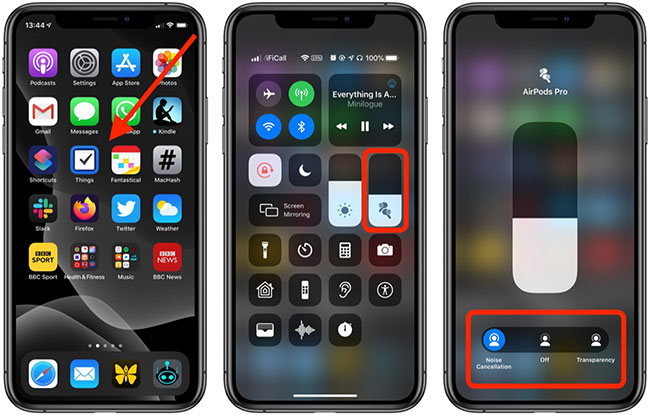
3. Bấm và giữ thanh âm lượng trong Control Center (cặp earbud sẽ hiển thị trong đó để cho biết AirPods Pro đã được kết nối).
4. Sử dụng dải nút ở dưới cùng của màn hình để chuyển giữa Noise Cancellation, Off hoặc Transparency, tùy theo sở thích.
Bạn có biết rằng AirPods Pro có tính năng Ear Tip Fit Test để giúp bạn chọn kích cỡ nút tai phù hợp với tai của mình không? Tham khảo bài viết: Cách thực hiện Ear Tip Fit Test trên AirPods Pro để biết thêm chi tiết nhé!
Chúc bạn thực hiện thành công!
 Công nghệ
Công nghệ  AI
AI  Windows
Windows  iPhone
iPhone  Android
Android  Học IT
Học IT  Download
Download  Tiện ích
Tiện ích  Khoa học
Khoa học  Game
Game  Làng CN
Làng CN  Ứng dụng
Ứng dụng 








 Phần cứng
Phần cứng  Kiến thức sử dụng
Kiến thức sử dụng  Linh kiện máy tính
Linh kiện máy tính  CPU
CPU  RAM, Card
RAM, Card  Chuột & Bàn phím
Chuột & Bàn phím  Thiết bị mạng
Thiết bị mạng 









 Linux
Linux  Đồng hồ thông minh
Đồng hồ thông minh  macOS
macOS  Chụp ảnh - Quay phim
Chụp ảnh - Quay phim  Thủ thuật SEO
Thủ thuật SEO  Kiến thức cơ bản
Kiến thức cơ bản  Lập trình
Lập trình  Dịch vụ công trực tuyến
Dịch vụ công trực tuyến  Dịch vụ nhà mạng
Dịch vụ nhà mạng  Quiz công nghệ
Quiz công nghệ  Microsoft Word 2016
Microsoft Word 2016  Microsoft Word 2013
Microsoft Word 2013  Microsoft Word 2007
Microsoft Word 2007  Microsoft Excel 2019
Microsoft Excel 2019  Microsoft Excel 2016
Microsoft Excel 2016  Microsoft PowerPoint 2019
Microsoft PowerPoint 2019  Google Sheets
Google Sheets  Học Photoshop
Học Photoshop  Lập trình Scratch
Lập trình Scratch  Bootstrap
Bootstrap  Năng suất
Năng suất  Game - Trò chơi
Game - Trò chơi  Hệ thống
Hệ thống  Thiết kế & Đồ họa
Thiết kế & Đồ họa  Internet
Internet  Bảo mật, Antivirus
Bảo mật, Antivirus  Doanh nghiệp
Doanh nghiệp  Ảnh & Video
Ảnh & Video  Giải trí & Âm nhạc
Giải trí & Âm nhạc  Mạng xã hội
Mạng xã hội  Lập trình
Lập trình  Giáo dục - Học tập
Giáo dục - Học tập  Lối sống
Lối sống  Tài chính & Mua sắm
Tài chính & Mua sắm  AI Trí tuệ nhân tạo
AI Trí tuệ nhân tạo  ChatGPT
ChatGPT  Gemini
Gemini  Điện máy
Điện máy  Tivi
Tivi  Tủ lạnh
Tủ lạnh  Điều hòa
Điều hòa  Máy giặt
Máy giặt  Cuộc sống
Cuộc sống  TOP
TOP  Kỹ năng
Kỹ năng  Món ngon mỗi ngày
Món ngon mỗi ngày  Nuôi dạy con
Nuôi dạy con  Mẹo vặt
Mẹo vặt  Phim ảnh, Truyện
Phim ảnh, Truyện  Làm đẹp
Làm đẹp  DIY - Handmade
DIY - Handmade  Du lịch
Du lịch  Quà tặng
Quà tặng  Giải trí
Giải trí  Là gì?
Là gì?  Nhà đẹp
Nhà đẹp  Giáng sinh - Noel
Giáng sinh - Noel  Ô tô, Xe máy
Ô tô, Xe máy  Tấn công mạng
Tấn công mạng  Chuyện công nghệ
Chuyện công nghệ  Công nghệ mới
Công nghệ mới  Trí tuệ Thiên tài
Trí tuệ Thiên tài